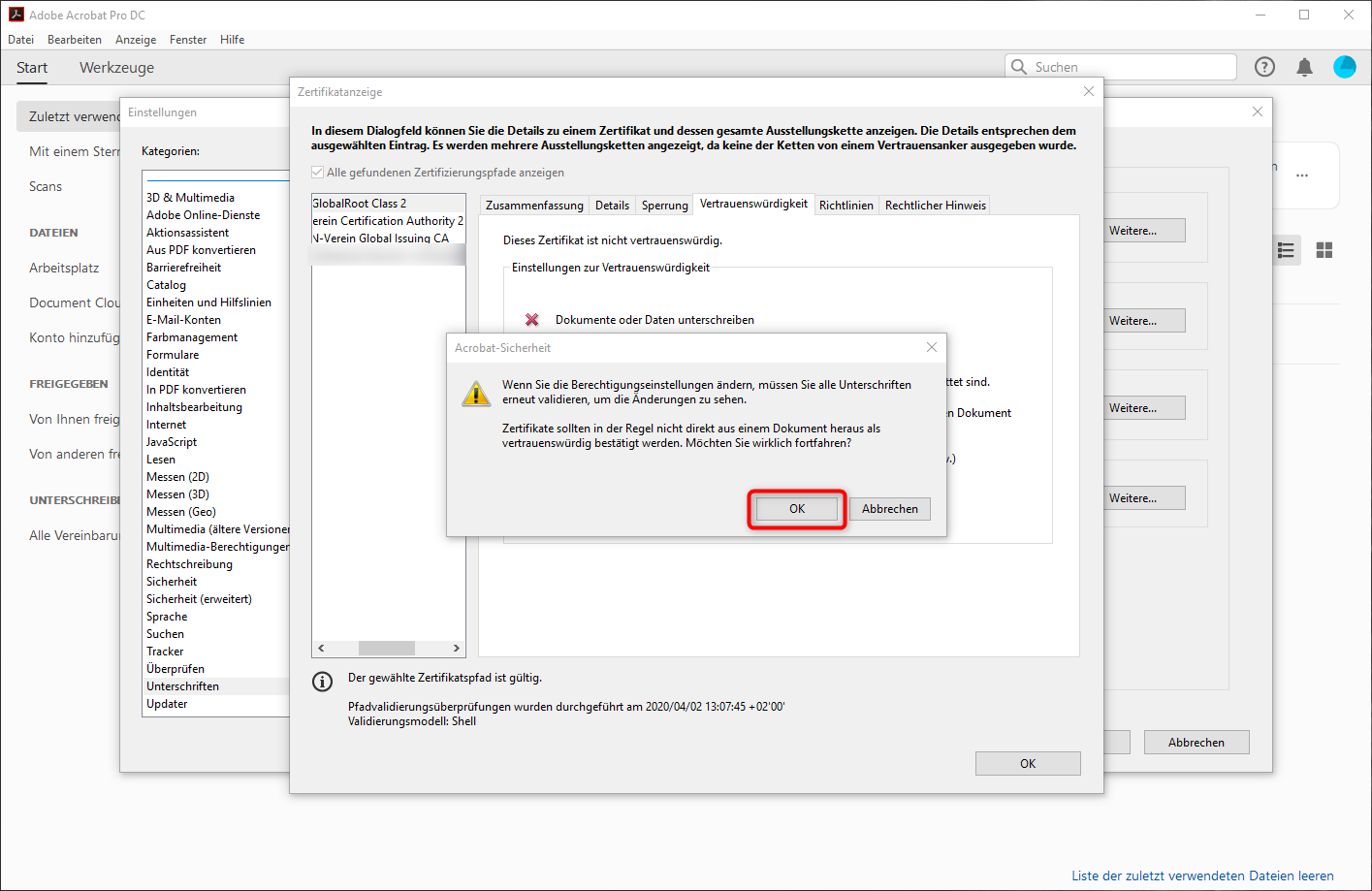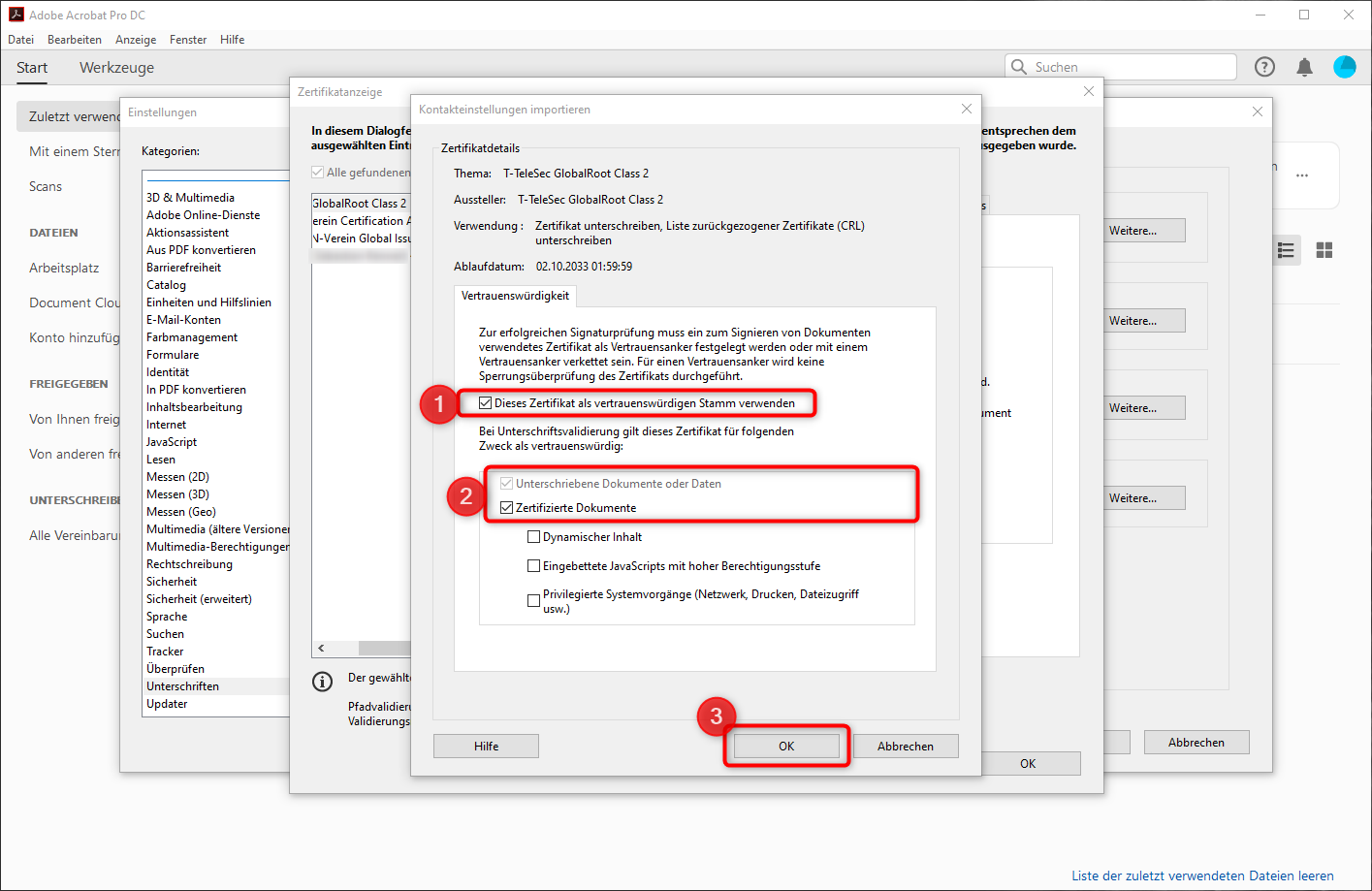...
Diese Anleitung beschäftigt sich mit der initialen Einrichtung Ihres E-Mail Zertifikats innerhalb von Adobe Acrobat Pro DC für die Nutzung als digitale Unterschrift und erläutert Ihnen anschließend anhand folgender Beispiele die Nutzung der Funktion:
Wenn Sie die Voraussetzungen erfüllen, können Sie folgende Schritte ausführen:
...
Markieren Sie das oberste Zertifikat Ihrer Zertifikatskette (1).
In diesem Fall ist dies „GlobalRoot Class 2“.
Wechseln Sie dann in den Reiter „Vertrauenswürdigkeit“ (2).
Drücken Sie dann „Zu vertrauenswürdigen Zertifikaten hinzufügen…“ (3).
| Info | ||
|---|---|---|
| ||
Sollte Ihnen das "GlobalRoot Class 2" Zertifikat nicht angezeigt werden, haben Sie die Möglichkeit Dieses in Ihren Windows Zertifikatsspeicher nachzuinstalieren. Folgen Sie dazu folgender Anleitung: Import der Zertifikatsketten in den Windows Zertifikatsspeicher |
Bestätigen Sie mit „OK“.
Setzen Sie das Häkchen bei…
„Dieses Zertifikat als vertrauenswürdigen Stamm verwenden“ (1)
„Unterschriebene Dokumente und Daten“ sowie „Zertifizierte Dokumente“ (2)
Drücken Sie dann auf „OK“ (3).
...